他を凌駕するパフォーマンスをタブレットに封じ込めるモンスタータブレットPC「VAIO Z Canvas」(外観と使い勝手編)

・他を凌駕するパフォーマンスをタブレットに封じ込めるモンスタータブレットPC「VAIO Z Canvas」(開梱編)
の続き。
そして、待ちに待った「VAIO Z Canvas」の本体をまずは外観から見ていこう。
-------------------------
●A4ノートと同じタテヨコサイズの「VAIO Z Canvas」


「VAIO Z Canvas」の本体サイズを確認。
【VAIO Z(VJZ12A1)】
外形寸法 : 幅301.0 mm x 高さ13.6 mm(キーボードの厚み4.4mm) x 奥行213.0 mm
質量 : 約1.21kg (キーボードの質量 約0.34kg )
【VAIO Z(VJZ13A1)】
外形寸法 : 幅324.2 mm x 高さ15.0-16.8 mm x 奥行215.3 mm
質量 : 約1.34kg
【VAIO Pro 13(タッチパネル搭載モデル)】
外形寸法 : 約 幅322 mm x 高さ12.8 mm (最厚部17.2 mm) x 奥行216 mm
質量 : 約1.08kg

「VAIO Z Canvas」は、本体とキーボードが合わせた状態では、約18.0mmという厚さになるけけれど、フルフラットな形状をしているので起伏のない塊で、タテヨコサイズは紙のA4ノート(297mm x 210mm)とほぼ同じサイズという事になる。

この紙のA4ノートと同じフットプリント(タテヨコサイズ)のコンパクトさというのが重要で、13インチクラスのノートPCだとカバンによってはギリギリ入るか入らないかという場合があるのだけど、「VAIO Z Canvas」だとまず間違いなく入る。
実際、自分のカメラバッグもPC収納スペースサイズがあまり広くなくて、今までは11インチのPC(VAIO Pro 11 など)を入れるのが精一杯だったけれど、「VAIO Z Canvas」が入る事を確認。この入るか入らないかというのは非常に大きいポイント。



本体単独であれば約1.21kgと 「VAIO Z」の約1.34kgよりも軽いものの、キーボードの質量約0.34kgを足すと、トータルで約1.55kgになる。さすがに軽量を追求したモバイルノートとくらべてしまうと決して軽くはない。
「VAIO Z Canvas」は本体サイズがコンパクトなので錯覚してしまうけれど、中身はTDP 47wの”Core Hシリーズ”を搭載するハイパフォーマンスPCという事を忘れそうになる。実際、同等クラスのCPUを搭載しているPCを見回すと、例えばMacBook Pro 15にしてみれば(ディスプレイサイズの違いはあれど)2.02kgという事を考えると、同じ仕事をするにしてもよりコンパクトにより軽量になっているとも解釈できる。
-------------------------
●過酷に使い込んでも耐えうる堅牢性を備える「VAIO Z Canvas」のボディ。

心配になるのは、”Core Hシリーズ”を載せたPCをモバイルして本当に大丈夫なのか?という事だった。でも実際に本体を手にすると物凄い剛性感。それはそうで、この「VAIO Z Canvas」ボディは、アルミニウム合金の分厚い一枚の板の塊を削りだして作るという考えるだけでもとてつもない大掛かりな作業で切削してできた本体。
要するに継ぎ足して出来上がるボディよりもはるかに高い剛性をもっているという事。

もともと試作モデルの時はブラックカラーだったものから、製品モデルとしてシルバーが採用されたわけだけれど、このアルミニウム合金そのものに、アルマイト加工とブラスト加工を施して、非常に高い金属の質感と、マットで手触りのいいサラサラとした触感で指紋が目立ちにくいシルバーのボディが出来上がっている事になる。

背面の部分にあるVAIOロゴは、プリントではなくて削りこんだエンボス加工のロゴで、シルバー単色で目立たないようにみえて、光のあたり具合でそのフチの部分がキラリと輝くので、それを目にするとなんとも言えない所有欲が満たされる。

それから、周囲のボディだけにとどまらずディスプレイになるガラスに、一般的には上下の2面を強化したガラスを使っている事が多い中、ガラス面全て6面を強化したガラスを採用。
上下2面の強化ガラスでも十分な強度があるのでわざわざ端っこの4面までを強化する必要はないように思えるものの、それは一時的なものではなくて長く使う事を考えると、経年による傷の蓄積が破損を招くかもしれないという事も考慮して、あらゆる耐衝撃性を高めるために6面強化ガラスを採用したと言う事。
アルミ切削ボディに、6面強化ガラスをハメ込んだ状態になることで、全身が強固な堅牢性をもつ本体が出来上がっている。これだからこそ安心して持ち運びできるというもの。

インターフェイスとして、本体の左側面に、ヘッドホンマイク端子、USB 3.0x2、SDカード(UHS-II)、Mini DisplayPort、HDMI 1.4出力、有線LANを搭載。モバイルできるサイズながらもインターフェースには本当に必要なものがしっかりと備わっているというのが「VAIO Z Canvas」のキモ。

Wi-Fiがきちんと使えるのは当然として、有線LANを備えて確実な接続ができることより高速に転送できる事というのは大切だし、社内LANや宿泊するホテルによっては有線LANがどうしても必須という場合もまだまだ多くて、アダプターを使わずにダイレクトに使えるというのはとても重要。
それから、外部ディスプレイと接続、しかもMini DisplayPortと、HDMI 1.4の2つのディスプレイ出力があって、どちらも4K(3,840x2,160)解像度の出力ができるので2枚のディスプレイに高精細なディスプレイを表示して使うという事もできる。
この拡張性は、ぜひ利用したいところなので、後日「VAIO Z Canvas」で最強のデスクトップ環境を作ってみよう。
-------------------------
●セパレートでもまともに使えるキータイピングとタッチパッド操作。

「VAIO Z Canvas」は、本体とキーボードが分離なので、ここにも気になる事は多い。というのも、同じスタイルだった「VAIO Tap 11」のキーボードがお世辞にも使いやすくなかったから。キーストロークの浅さ、タッチパッドの感度の悪さ、使っている途中でバッテリー切れを起こしてタイプできなくなるなど、このスタイルだからこその弱点みたいなものがあった。
おそらくここまでペラペラの薄いキーボードだと期待しすぎる事はできなかったのだけれど、「VAIO Z Canvas」のキーボードは「VAIO Tap 11」とは全然違っている。

まず、キーピッチ(キートップの真ん中とその隣のキートップの真ん中までの距離)は、約19mmで 「VAIO Z」と同じくモバイルPCとしては広く扱いやすい幅を確保。そして、意外に驚いたのは、タイプしたときの沈み込み(キーストローク)が1.35mmとしっかりとあって、多少たわみ感はあるものの思ったよりも打鍵しやすい。

タイプした時のキートップ一つ一つの精度と剛性は 「VAIO Z」とまではいかないまでも、キーボードが薄いぶん机にしっかり設置している事もあってしっかりと保持されて、パームレスト部分がしっとりとした手触りの素材になっていて、タイピングにもある程度集中できる。

タッチパッドも硬度の高い1枚板になっていて、タッチフィーリングが良好。いくら画面をタップできたりペンで操作できるとはいえ、このタッチパッドがまともに使えないと相当なイライラの元になるので、当たり前にマウス操作、左クリック、右クリック、ドラッグ・アンド・ドロップできるというのは重要。


電源オンオフとともにタッチパッドを無効にする切り替えもある。
ワイヤレスキーボードなのでもちろん充電が必要で、キーボードを本体に重なりあわせている時に、充電端子が触れて充電される。
フル充電すると約2週間持つという事なので、これくらいになると作業中にバッテリー切れを起こす可能性は低いとは思うけれど、それでも気になる。もう「VAIO Tap 11」で肝心なところでバッテリー切れを起こして辛い目にあったのがトラウマになっていて。
「VAIO Z Canvas」のワイヤレスキーボードにはちゃんとMicroUSB端子が備わっていて、USBケーブルをつないでおけば常時充電して使えるというのは物凄くありがたい。というよりも、USBケーブルを本体につなぐと当たり前に有線接続のUSBキーボードとして使えるというのもミソ。飛行機内で、例えば「機内モード」にて通信をオフにしても有線で接続していればキーボードもそのまま普通に使える。

キーボードが分離している事の最大のメリットは、クラムシェルタイプのノートPCのように絶対に画面の手前にキーボードが固定になるという事がないこと。
特に、デジタイザースタイラス(ペン)を使っていると、手前にキーボードがあると常時手を浮かしていないといけなくて長時間続けるにはかなり苦痛になったりするので、キーボードを横に置いて、ショートカットキーをポチポチと押してサブ的に使うというスタイルが最高に便利になる。
-------------------------
●そのディスプレイは自由に、思い通りにペンで描けるかを追求。


「VAIO Z Canvas」のキャンバスという名前たる所以というかデジタイザースタイラス(ペン)を入力する装置として最大の使い勝手の良さは、特許を持つ独自の機構(スプリング、ダンパー、カム)により、片手で自由に角度を変えられる独自スタンドにある。
一般的にこうしたスタンドは、角度を変更する場合にはもう一方の手で支えながら調整するのが当たり前。だけれど、「VAIO Z Canvas」は、片手で本体を掴んで倒したり起こしたりできる。机に接するスタンドは絶えず追従してきて、止めた場所でちゃんと固定する。

片手にペンを持って描いてる途中に角度を変えたいと思ったときにも、片手で自在に角度が変えられる。しかも一度角度を決めたら、そこでしっかりとホールドしているから、手をのせて描いても本体が後ろに倒れる事もないというのが凄い。
クラムシェルだとグラグラしてまるで固定しないし、VAIO Duo 13は画面が固定して使いやすいけれど角度が一定で自由度がない、 「VAIO Z」はタブレットモードにするとキーボードが触れないとか、どういった形でも文字や絵を描くという時のスタイルの欲求は満たされなかったのに、「VAIO Z Canvas」は見事に解決してしまっている。

このスタンドの堅牢性もしっかりと確保されていて、ありとあらゆるシチュエーションを加味して試験を行っているので、相当な無理な使い方をしてもまず壊れてしまう事はない。こうした信頼性があるからこそ本気で使い込める。

さらに利便性を追求したのが、本体の上部の両脇にある「L/Rボタン」。これがあるおかげで、他のPCにはない究極の使い勝手が手に入る。
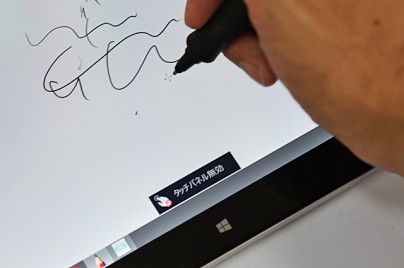
手をディスプレイの上に載せて、デジタイザースタイラス(ペン)で描いていると、よくあるのが手の腹が触れたところがペンと認識されてしまって余計な点や線が描かれてしまう事がある。これはVAIO Duo 11/13でも起きていた事だけれど、「VAIO Z Canvas」だとほとんど誤認識でそれがつかない。その理由としては、本体の処理性能が劇的に上がった事で、認識率が格段に上がっているという事。
それでも、指先のようにある程度ピンポイントに画面を押してしまうと、さすがにそこには点や線がついてしまうので、デジタイザースタイラス(ペン)だけを有効にしたい!と思ったら、本体右上の「Rボタン」を押すと、ペン以外を認識をカットして確実なペン入力に注力させる事もできる。
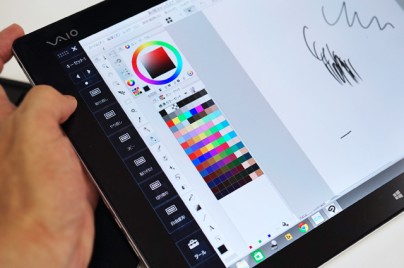
その反対側の左上にある「Lボタン」は、画面の左端に専用の「ショートカットキーメニュー」を画面に表示させる機能。
これがまさに超絶便利ツールで、どうしてもPCのウィンドウ操作をペンでやるには面倒な事も多いからこそキーボードのショートカットキーを使うのだけれど、この「ショートカットキーメニュー」があれば、本体だけでも視覚的に確認しながら使えて作業が格段にはかどるというわけ。
「ショートカットキーメニュー」はアプリと重ならないようにウィンドウをフィットするし、設定でボタンの割り当てを変えたり、表示位置を変えたりと、自分専用にカスタマイズまでもができる。
-------------------------
今までにもこうしたペンで描けるという機能がタブレットに搭載されていたものは多いものの、だいたいかゆいところに手が届かないというか、逆にストレスに感じてしまって結局使わなくなってしまうという事が多かったけれど、「VAIO Z Canvas」はそのストレスを徹底的に見直しただけあって、実際に使ってみると、「思い通りに好きな角度に変える」、「思ったとおりに描く」といった事が当たり前に直感的に使えるというのが凄い。
もちろんペンだけじゃなく、キーボードもタッチパッドもまともに使えるモノになっているので、当たり前にキータイプしてウィンドウ操作をするというWindows PCとして正当に使える。
お絵かきはしないので「VAIO Z Canvas」はちょっと…と思う人も多いかもしれないけれど、カメラの画像を取り込んで「Photoshop」で編集をペン操作でしてみると、これがまら今までにないほどの効率の良さとより細かな修正が意のままに出来るので、かなりのツボポイントになってくる。(裏に超ハイパフォーマンスな性能で強烈に使い心地を上げているというのもあるのだけれど。)
ということで、次回はパフォーマンス編に続く。
・モバイルPCにもデスクトップPCにもなれる圧倒的パフォーマンスのモンスタータブレットPC「VAIO Z Canvas」
・六本木ヒルズ内”Hills Cafe/Space”に期間限定で「VAIO Cafe」誕生、そしてさらに【VAIO meeting 2015 #2】を開催!
・「VAIO Cafe」でVAIOオリジナルグッズを販売!それから、 「クリエーターズトークショー」 の詳細決定!
・長野県安曇野にある「VAIOの里」と呼ばれるVAIO本社で工場見学してきたよ。
・安曇野VAIOの本気、MONSTER PC 「VAIO Z」をいじり倒したい。(開梱編)
・安曇野VAIOの本気、MONSTER PC 「VAIO Z」をいじり倒したい。(外観編)
・安曇野VAIOの本気、MONSTER PC 「VAIO Z」をいじり倒したい。(パフォーマンス編)
・安曇野VAIOの本気、MONSTER PC 「VAIO Z」をいじり倒したい。(基本ベンチマークテスト編)
・安曇野VAIOの本気、MONSTER PC 「VAIO Z」をいじり倒したい。(3Dグラフィックス系ベンチマーク編)
・安曇野VAIOの本気、MONSTER PC 「VAIO Z」をいじり倒したい。(バッテリーライフ編)
・安曇野VAIOの本気、MONSTER PC 「VAIO Z」をいじり倒したい。(過酷なバッテリーベンチマーク編)
・安曇野VAIOの本気、MONSTER PC 「VAIO Z」をいじり倒したい。(冷却ファン音/発熱テスト編)
ダマされちゃいけない、MONSTER PCの名を持つ安曇野産「VAIO Z」の真実。
・ワタシ…、名前変わります…。「VAIO Prototype Tablet PC」から「VAIO Z canvas」へ。
・「My Sony Club」と「週アス(3/3号)」に、新VAIO Zの開発秘話たっぷり。

MONSTER TAVLET PC “VAIO Z Canvas”
ソニーストア販売価格:249,800円(税別)~







